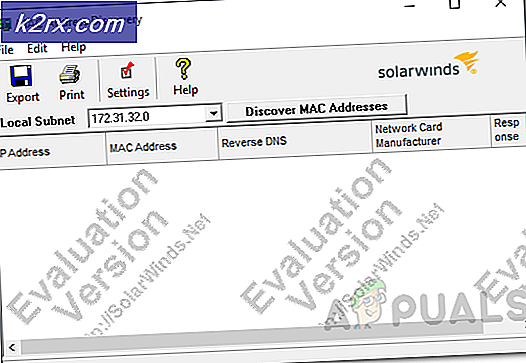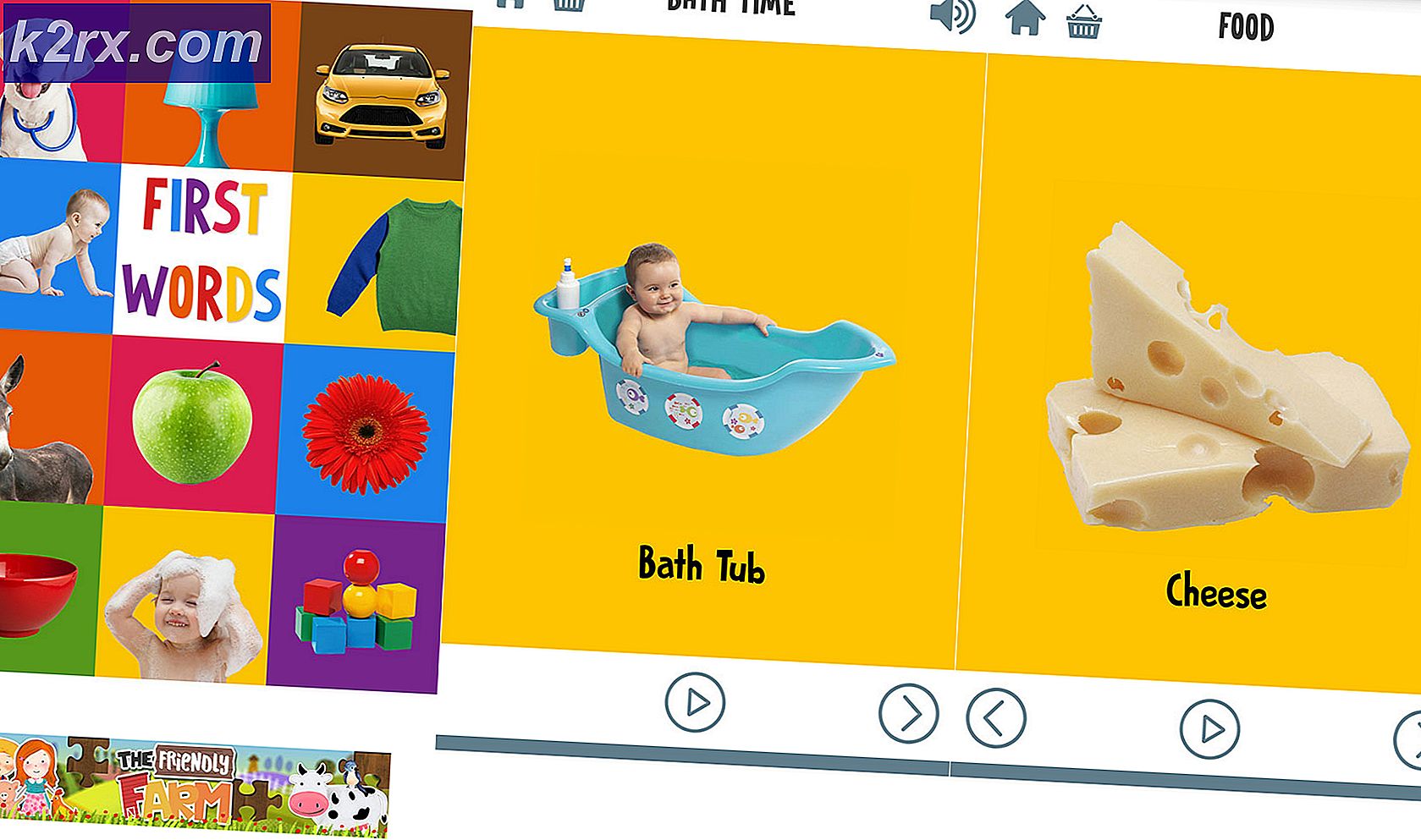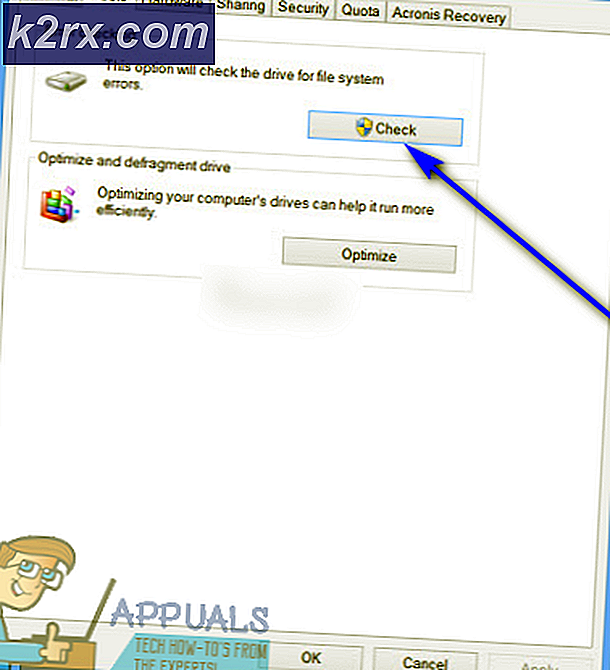Så här använder du xmessage-appen i Shell-skript
Om du har använt någon betydande tid för att skriva skript för Bash- eller Tcsh-miljöerna, har du mer än troligt använt echo-kommandot för att skicka data till användaren. Det här kommandot kan echo miljövariabler och meddelanden, men det finns ett alternativ om du bara försöker skicka ett meddelande till användaren om du skriver, säger ett installationsskript. Detta alternativ låter ditt meddelande visas i ett fönster, vilket är betydligt mer användarvänligt. Det bör också verka modernare under många omständigheter.
Tekniskt kan kommandot xmessage dessutom användas för att överföra miljövariabler till användaren. Syntaxen är identisk med eko, så om du redan är van vid att använda det här kommandot så borde du inte ha några ytterligare problem med att använda xmessage på plats.
Metod 1: Användning av xmessage-kommandot i stället för eko
Medan du kan använda dessa kommandon från en dialogruta som öppnas genom att hålla ner Windows-tangenten och trycka på R eller till och med CLI-prompten, är de mest användbara från insidan av ett manus. Säg att du ville pausa ett installationsskript och uppmana användaren till inmatning. Lägg till den här raden i ditt skript:
xmessage Tryck på okej knappen för att fortsätta.
När ditt skript körs genererar du en dialogruta för användaren.
Kommandot kan också användas för att eko en miljövariabel under utförandet av någon typ av skript. Ta till exempel om du hade velat visa koden som användes av användarens aktuella prompten. Kommandot xmessage $ PS1 genererar produktionen baserat på detta, men det skulle bara fungera om användaren körde det här från ett terminalfönster eller tillät filhanteraren att göra det.
PRO TIPS: Om problemet är med din dator eller en bärbar dator, bör du försöka använda Reimage Plus-programvaran som kan skanna förvaret och ersätta korrupta och saknade filer. Detta fungerar i de flesta fall där problemet uppstått på grund av systemkorruption. Du kan ladda ner Reimage Plus genom att klicka härMetod 2: Skapa knappar med xmessage
Skriptprogrammerare kan använda xmessage för att skapa knappar för användaren att välja. Med tanke på följande rad:
xmessage Kan någon höra mig? -buttons ja nej
Text som ska visas i rutan har bifogats citat. Kommandot klibbknappar har sedan kommatefinierade knappetiketter efter det. Exit värden är lika med 100 plus antalet knappar som är knackade, så det är möjligt att ta reda på vilken användare användaren har valt. Du kan skapa extra knappar bortom de grundläggande två just så här:
xmessage Kom ihåg den här prompten? -buttons Avbryt, försök, misslyckas
Det gör skrivning av Bash och TCSH-skript enklare för dem som inte vill arbeta med en terminal.
PRO TIPS: Om problemet är med din dator eller en bärbar dator, bör du försöka använda Reimage Plus-programvaran som kan skanna förvaret och ersätta korrupta och saknade filer. Detta fungerar i de flesta fall där problemet uppstått på grund av systemkorruption. Du kan ladda ner Reimage Plus genom att klicka här